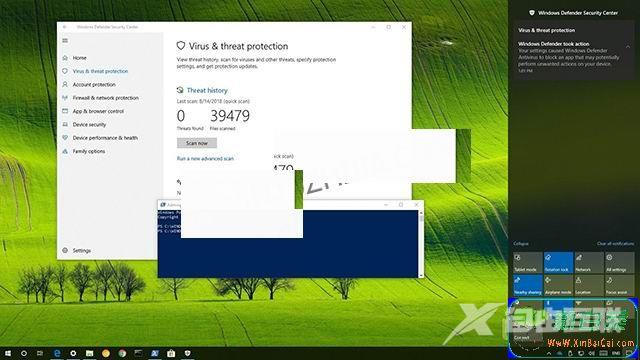
Windows 10附带Windows Defender Antivirus,可以保护您的设备和文件免受病毒,间谍软件,rootkit,勒索软件和许多其他类型的恶意软件的侵害。
虽然防病毒软件已被证明是一种非常可靠的安全防护,但您现在还可以启用可能不需要的应用程序(PUA)保护功能,该功能允许Windows Defender Antivirus检测并阻止某些未被归类为威胁的不需要的应用程序,但它们 可能会增加您的设备感染危险恶意软件或影响性能的机会。
通常,这些是声誉较低的应用程序,例如捆绑其他软件或将未经请求的广告注入Web浏览器的应用程序,以及承诺检测和优化您的设备的应用程序,但大多数情况下它们最终都是骗局。
在此Windows 10指南中,我们将引导您完成启用Windows Defender Antivirus附带的可能不需要的应用程序保护功能的步骤,以在您的计算机上添加额外的安全层。
如何在Windows Defender Antivirus上启用PUA保护
要添加额外的安全层,您可以使用以下步骤在Windows 10的默认防病毒软件中启用可能不需要的应用程序功能:
--打开开始。
--搜索Windows PowerShell,右键单击顶部结果,然后选择以管理员身份运行。
--键入以下命令以在Windows Defender Antivirus中启用潜在不需要应用程序(PUA)保护功能,然后按Enter键:
Set-MpPreference -PUAProtection 1
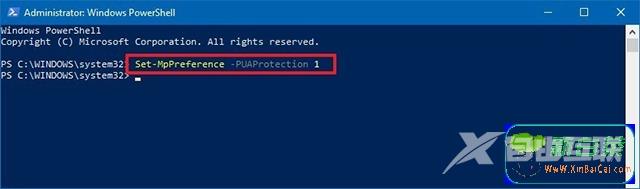
完成这些步骤后,Windows Defender Antivirus将检测并阻止未归类为恶意软件的可疑应用程序,但它们可能仍有潜在危害。
检查配置
如果要确保已启用可能不需要的应用程序(PUA)保护功能,并且它正常工作,请使用以下步骤:
--打开这个Microsoft网站。
--在场景下,单击可用链接。
--单击下载可能不需要的应用程序'测试'文件链接。
完成这些步骤后,如果已正确启用该功能,Windows Defender Antivirus将自动阻止并停止在您的设备上运行该应用。
您可以随时使用相同的说明恢复更改,但在步骤3中,请确保运行以下命令:Set-MpPreference -PUAProtection 0。
